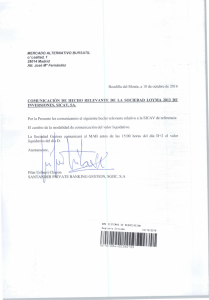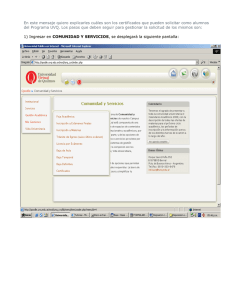Cómo configurar el Cliente Android para recibir los correos
Anuncio
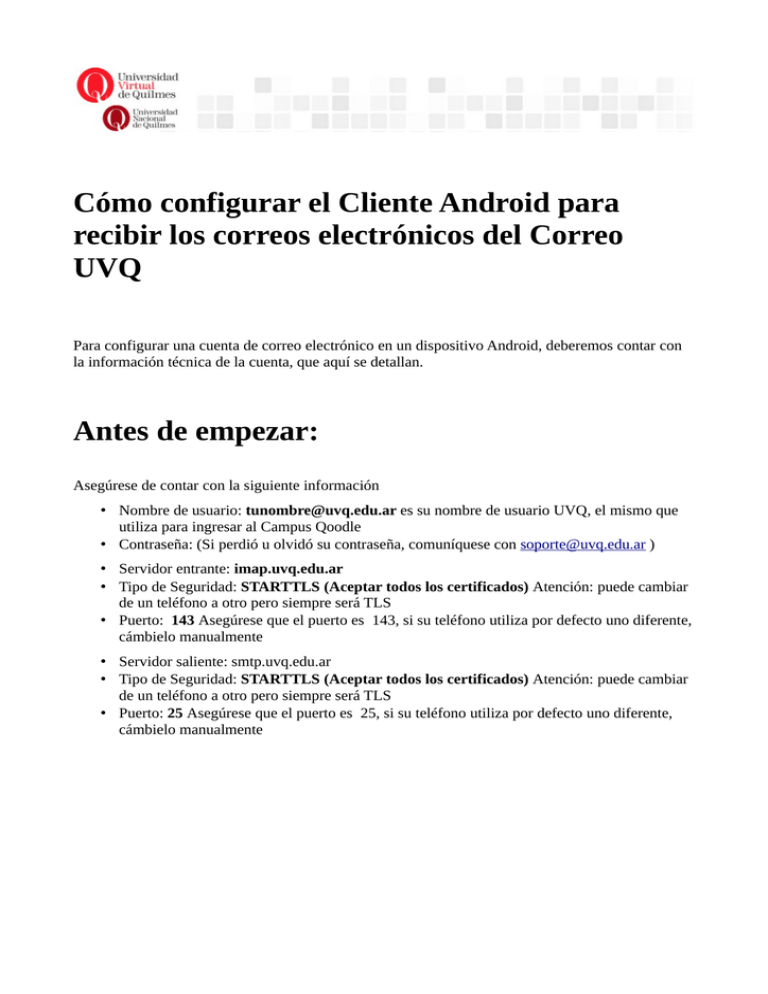
Cómo configurar el Cliente Android para recibir los correos electrónicos del Correo UVQ Para configurar una cuenta de correo electrónico en un dispositivo Android, deberemos contar con la información técnica de la cuenta, que aquí se detallan. Antes de empezar: Asegúrese de contar con la siguiente información • Nombre de usuario: tunombre@uvq.edu.ar es su nombre de usuario UVQ, el mismo que utiliza para ingresar al Campus Qoodle • Contraseña: (Si perdió u olvidó su contraseña, comuníquese con soporte@uvq.edu.ar ) • Servidor entrante: imap.uvq.edu.ar • Tipo de Seguridad: STARTTLS (Aceptar todos los certificados) Atención: puede cambiar de un teléfono a otro pero siempre será TLS • Puerto: 143 Asegúrese que el puerto es 143, si su teléfono utiliza por defecto uno diferente, cámbielo manualmente • Servidor saliente: smtp.uvq.edu.ar • Tipo de Seguridad: STARTTLS (Aceptar todos los certificados) Atención: puede cambiar de un teléfono a otro pero siempre será TLS • Puerto: 25 Asegúrese que el puerto es 25, si su teléfono utiliza por defecto uno diferente, cámbielo manualmente Inicie la aplicación Correo Electrónico: Introduzca Dirección de correo y Contraseña: • Dirección de correo: tunombre@uvq.edu.ar • Contraseña: (Si perdió u olvidó su contraseña, comuníquese con soporte@uvq.edu.ar ) Tipo de cuenta • ¿Que tipo de cuenta?: Cuenta IMAP Ajustes de Servidor Entrante • Servidor entrante: imap.uvq.edu.ar • Tipo de Seguridad: STARTTLS (Aceptar todos los certificados) Atención: puede cambiar de un teléfono a otro pero siempre será TLS • Puerto: 143 Asegúrese que el puerto es 143, si su teléfono utiliza por defecto uno diferente, cámbielo manualmente • Nombre de usuario: tunombre@uvq.edu.ar • Contraseña: (Si perdió u olvidó su contraseña, comuníquese con soporte@uvq.edu.ar ) ATENCIÓN: su nombre de usuario incluye “@uvq.edu.ar” y no alcanza sólo con “tunombre”, si su cliente de correo no lo toma de manera automática, escoja ingreso de datos manual para corregirlo • Método de autenticación: Simple • Ignore cualquier otra configuración , por ejemplo, si aparece la opción “Prefijo de ruta IMAP”, no la modifique Ajustes de Servidor Saliente • Servidor saliente: smtp.uvq.edu.ar • Tipo de Seguridad: STARTTLS (Aceptar todos los certificados) Atención: puede cambiar de un teléfono a otro pero siempre será TLS • Puerto: 25 Asegúrese que el puerto es 25, si su teléfono utiliza por defecto uno diferente, cámbielo manualmente • Solicitar inicio de sesión: Activado • Nombre de usuario: tunombre@uvq.edu.ar • Contraseña: (Si perdió u olvidó su contraseña, comuníquese con soporte@uvq.edu.ar ) ATENCIÓN: su nombre de usuario incluye “@uvq.edu.ar” y no alcanza sólo con “tunombre”, si su cliente de correo no lo toma de manera automática, escoja ingreso de datos manual para corregirlo Opciones de Cuenta Elija aquí sus opciones de Planificación de Horario, Sincronización de Correo Electrónico,Notificaciones y Descargar de archivos adjuntos. Configurar Email Elija aquí con que nombre se mostrará la cuenta de correo en Asignar un nombre a esta cuenta (opcional) y el nombre con el que se enviarán los mensajes en Tu Nombre (aparece en mensajes salientes): Acceder al buzón En breve y según las opciones que haya elegido comenzarán a visualizarse los mensajes de correo en Recibidos.